网络配置(下)
-
修改主机名
-
查看主机名 hostname

暂时性修改一次主机名,使用hostname命令即可
hostname hadoop02
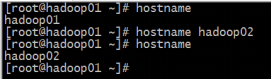
重新登录,你就会发@符号的主机名就会变成hadoop02,不然不会马上变.这种修改方式,只会生效一次,下一次重启之后就失效了。
永久修改主机名
vi /etc/sysconfig/network

修改一下,使HOSTNAME等于你要修改成的主机名,然后保存退出
重启生效
-
-
配置主机映射(域名和IP映射)
- 编辑配置文件/etc/hosts

- 在下面直接输入ip 主机名即可 :例如

保存退出即可.
-
防火墙
-
防火墙根据配置文件/etc/sysconfig/iptables来控制本机的“出、入”网络访问行为其对行为的配置策略有四个策略表\
-
基本操作指令:--必会
-
查看防火墙状态
service iptables status
开启防火墙
service iptables start
关闭防火墙
service iptables stop
关闭防火墙开机自启
chkconfig iptables off
设置防火墙开机自启
chkconfig iptables on
-
-
列出iptables规则 iptables -L -n
-
列出iptables规则并显示规则编号 iptables -L -n --line-numbers
- 禁止SSH登陆(如果服务器在机房,一定要小心) iptables -A INPUT -p tcp --dport 22 -j DROP
- 加入一条INPUT规则开放80端口 iptables -I INPUT -p tcp --dport 80 -j ACCEPT
- 大家先记住必会的命令.因为防火墙虎根据工作的要求来设定(很多单位会有自己的安全策略)
-
Linux系统启动级别管理
使用runlevel命令可以查看系统运行的级别,直接在终端输入即可.
修改系统默认启动级别: vi /etc/inittab 这里我们要修改这个配置文件

用户和组
一.简介
Linux是一个多任务多用户的操作系统.那什么是用户呢?
用户就是权限的集合。组是权限容器。
linux用户类型
| 用户类型 |
描述 |
| 管理员root |
具有使用系统所有权限的用户,其UID 为0 |
| 系统用户 |
保障系统运行的用户,一般不提供密码登录系统,其UID为1-499之间 |
| 普通用户 |
即一般用户,其使用系统的权限受限,其UID为500-60000之间. |
与Linux用户信息相关的文件有两个:分别是/etc/passwd和 /etc/shadow
我们查看/etc/passwd 文件,选取第一行来解释说明![]()
root:用户名
x:密码占位符,密码保存在shadow文件内
0:用户id,UID
0:组id,GID
root:注释信息
/root:用户家目录
/bin/bash:用户默认使用shell
/etc/shadow 文件中,每个字段的的含义我们了解一下即可:分别代表
登录名:加密口令:最后一次修改时间:最小时间间隔:最大时间间隔:警告时间:不活动时间:失效时间:标志
Linux用户组类型
| 用户组类型 |
描述 |
| 系统组 |
一般加入一些系统用户 |
| 普通用户组 |
可以加入多个用户 |
| 私有组/基本组 |
当创建用户时,如果没有为其指明所属组,则就为其定义一个私有的用户组,起名称与用户名同名,当把其他用户加入到该组中,则其就变成了普通组 |
与Linux用户组信息相关的文件有两个:分别是/etc/group和 /etc/gshadow
查看文件/etc/group文件内容,选取一个普通组行:hadoop:x:500:
hadoop:组名
x:组密码占位符
500:组id
二.用户操作
useradd 示例 – 增加一个新用户到附加用户组
新增加一个用户并将其列入一个已有的用户组中需要用到 useradd 命令。如果还没有这个用户组,可以先创建该用户组。
命令参数如下:
useradd -G {group-name} username例如,我们要创建一个新用户 zhangsan 并将其添加到用户组 renwu 中。首先需要以 root 用户身份登录到系统中。先确认一下是否存在 renwu 这个用户组,在命令行输入:
grep renwu /etc/group # cat /etc/group |grep root 也可以输出类似于:
renwu:x:1124:
如果看不到任何输出,那么就需要先创建这个用户组了,使用 groupadd 命令:
groupadd renwu然后创建用户 zhangsan 并将其加入到 renwu 用户组:
useradd -G renwu zhangsan为用户 zhangsan 设置密码:
passwd zhangsan为确保已经将该用户正确的添加到 renwu 用户组中,可以查看该用户的属性,使用 id 命令:
id zhangsan输出类似于:
uid=1122(zhangsan) gid=1125(zhangsan) groups=1125(zhangsan),1124(renwu)
前面命令中用到的大写的 G (-G) 参数就是为了将用户添加到一个附加用户组中,而同时还会为此用户创建一个属于他自己的新组 zhangsan。如果要将该用户同时增加到多个附加用户组中,可以使用英文半角的逗号来分隔多个附加组名(不要加空格)。例如,同时将 zhangsan 增加到 aaa, bbb, cc, 和 renwu 用户组中,可以输入以下命令:
useradd -G aaa,bbb,ccc,renwu zhangsanuseradd 示例 – 增加一个新用户到主要用户组
要增加用户 lisi 到组 renwu,可以使用下面的指令:
useradd -g renwu lisi
id lisi输出类似于:
uid=1123(lisi) gid=1124(renwu) groups=1124(renwu)
请注意如前面的示例的区别,这里使用了小写字母 g (-g)作为参数,此时用户的主要用户组不再是 lisi 而直接就是 renwu。
小写字母 g (-g)将新增加的用户初始化为指定为登录组(主要用户组)。此组名必须已经存在。组号(gid)即是此已有组的组号。
usermod 示例 – 将一个已有用户增加到一个已有用户组中
将一个已有用户 lisi 增加到一个已有用户组 apache 中,使此用户组成为该用户的附加用户组,可以使用带 -a 参数的 usermod 指令。-a 代表 append, 也就是将用户添加到新用户组中而不必离开原有的其他用户组。不过需要与 -G 选项配合使用:
usermod -a -G apache lisi如果要同时将 lisi 的主要用户组改为 apache,则直接使用 -g 选项:
usermod -g apache lisi如果要将一个用户从某个组中删除,则
gpasswd -d user group
但是这个时候需要保证 group 不是 user 的主组。
三.组操作
前面我们知道,组是权限的集合。在linux系统中,每个用户都有一个用户组,没有指定时都默认为私有组,私有组名同用户名一致,建立用户组的好处是系统能对一个用户组中的所有用户的操作权限进行集中管理。组管理涉及组的添加、删除和修改。组的增加、删除和修改实际上就对/etc/group文件的更新\
| 添加一个叫bigdata的组 |
groupadd bigdata |
| 查看系统当前有那些组 |
cat /etc/group |
| 将hadoop用户添加到bigdata组中 |
usermod -G bigdata spark 或者 gpasswd -a spark bigdata |
| 将spark用户从bigdata组删除 |
gpasswd -d spark bigdata |
| 将bigdata组名修改为bigspark |
groupmod -n bigspark bigdata |
| 删除组 |
groupdel bigdata |
四.为用户配置sudoer权限
普通情况下,使用普通用户进行一些简单的操作就OK,但是普通用户和root用户的区别就在于root用户能对系统做任何事,但是普通用户就不行。处处受限。那么假如在某些情况下,普通用户想拥有更大的权限做更多的事情,虽然有权限限制,但也不是不可以。部分操作还是可以赋予更高的权限让普通用户做一次。这就需要给普通用户配置root权限了。意思就是让普通用户使用root权限去做一些操作,这当然是需要配置的。
在取得管理员权限的情况下编辑 vi /etc/sudoers
在文件的如下位置,为hadoop添加一行即可
root ALL=(ALL) ALL
hadoop ALL=(ALL) ALL
spark ALL=(ALL) ALL
然后,hadoop用户和spark用户就可以用sudo来执行系统级别的指令,例如添加用户sudo useradd wangwu
五.切换用户
在linux的系统使用过程当中,免不了会有多个用户来回切换使用。所以在此提供切换用户的使用操作:切换用户使用的命令是 su(switch user)
| 从普通用户切换到root用户: |
[hadoop@hadoop01 root]$ su root ## 或者 [hadoop@hadoop01 root]$ su ## 然后根据提示输入密码即可 |
| 从root用户切换到普通用户 |
[hadoop@hadoop01 root]$ su hadoop ## 不用输入密码 |
| 退出登录 |
[hadoop@hadoop01 root]$ exit |